Você precisa de saber qual é a versão do Ubuntu? Alguém instalou o Ubuntu no seu computador e você não sabe qual é a versão do seu Ubuntu?
Então veja este simples e prático artigo que mostra como pode saber facilmente qual a versão do seu Ubuntu. Devido a tamanha facilidade de se saber tal informação este artigo apresenta 3 maneiras diferentes de mostrar informação sobre a versão do seu Ubuntu.
Alternativa 1
A maneira mais comum de se saber qual é a versão do Ubuntu passa pela execução do programa lsb_release. Este programa tem um único objetivo que apresentar informação específica do seu Ubuntu. Assim, para saber qual a versão do seu Ubuntu, abra o terminal (fazendo a combinação de teclas CTRL+ALT+T) e escreva o comando o seguinte (carregando da tecla ENTER no fim):
O resultado deverá ser algo muito semelhante à imagem abaixo, em que mostra algumas linhas com informação útil, nomeadamente a descrição, a versão e até o codinome (pt-pt: nome de código) do seu Ubuntu.
Alternativa 2
Esta alternativa também é utilizada com alguma frequência. A informação apresentada é proveniente de outro local do sistema e o resultado é bastante mais compacto mas igualmente informativo. Basicamente esta alternativa apresenta o conteúdo do ficheiro que está na localização:
- /etc/issue
Para mostrar esta informação, você pode usar o navegador de ficheiros do Ubuntu ou então pode simplesmente abrir o terminal (fazendo a combinação de teclas CTRL+ALT+T) e escrever o comando seguinte:
O resultado será algo semelhante à imagem abaixo:
Alternativa 3
Esta última alternativa só funciona nos Ubuntus mais atuais. Basicamente a funcionalidade de apresentar qual a versão do Ubuntu era inexistente e portanto o pessoal que constrói o Ubuntu resolveu adicionar essa informação às Definições do Sistema para que os utilizadores não tenham de utilizar o terminal.
Portanto se você acha que tem um Ubuntu atual, experimente esta alternativa 3. Se não encontrar esta funcionalidade, você provavelmente tem um Ubuntu anterior ao Ubuntu 12.10 e portanto deverá executar a alternativa 1 ou 2 para saber qual o Ubuntu que tem instalado no computador.
Para aceder a esta funcionalidade, clique no canto superior direito da tela, tal como na imagem acima, e depois escolha a opção “Sobre este computador”. Será apresentada uma janela semelhante à da imagem abaixo que irá mostrar informação do seu sistema, incluindo a versão do Ubuntu:
Entretanto, se você precisar de saber qual a arquitetura do seu computador (se o computador é de 32bits ou 64bits) e não tem acesso a esta funcionalidade da alternativa 3, recomendamos que veja este artigo:

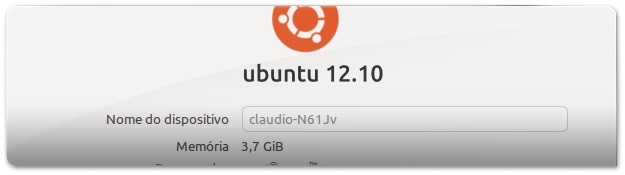
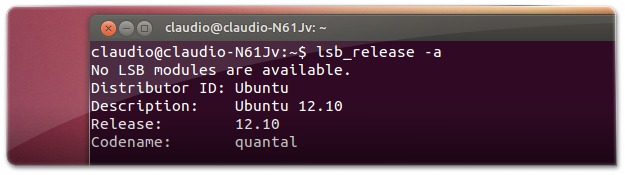
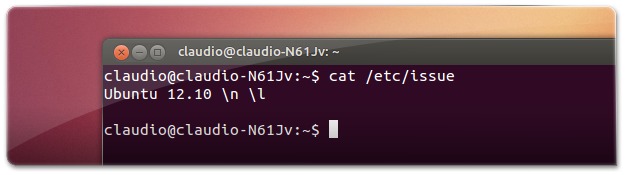
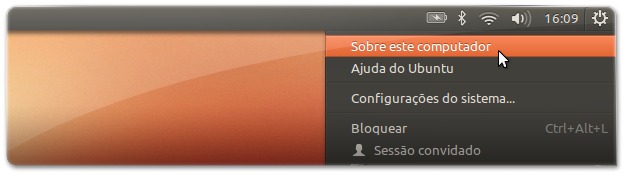
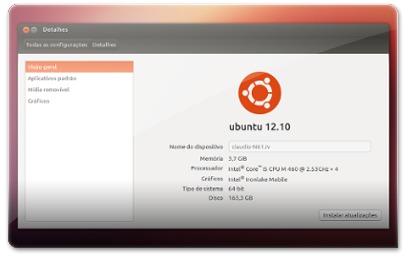








Uma solução que funciona para "todos" é obter esta informação através do monitor do sistema, independente da versão do ubuntu utilizada, já que é uma aplicação disponível desde a primeira versão do ubuntu. http://ubuntued.info/wp-content/uploads/2013/01/1…
A alternativa do Ivan é ainda mais simples. :) Também uso o Precise.
Tem outra: Configurações do sistema, na parte "Sistema" ( a última abaico), clique em "Detalhes".
No ubuntu 12.04 não há o menu "sobre este computador", mas pode-se digitar no dash a palavra "detalhes" que a mesma tela é exibida.